Hướng dẫn cách đếm ký tự trong Excel
Nội dung bài viết
Để thực hiện việc đếm ký tự trong Excel, bạn sẽ cần sự trợ giúp của hàm LEN. Hàm LEN sẽ tính toán tổng số ký tự trong một chuỗi văn bản, kể cả những khoảng trống. Thông thường, hàm này không hoạt động một cách độc lập mà sẽ kết hợp với những hàm khác để phục vụ những nhu cầu cụ thể của bạn. Để rõ hơn về cách áp dụng hàm này, Tripi sẽ giải thích chi tiết trong bài viết sau.

1. Tính năng và cách sử dụng hàm LEN
Hàm LEN cho phép người sử dụng đếm số lượng ký tự trong một chuỗi văn bản mà bạn nhập vào. Hàm này sẽ tính cả các khoảng trống, dấu cách, và trả về kết quả dưới dạng một con số kiểu dữ liệu Numble.
Công thức của hàm LEN là:
=LEN(chuỗi ký tự cần đếm)
Ở đây, chuỗi ký tự cần đếm có thể là các ký tự được nhập trực tiếp hoặc tham chiếu đến một ô chứa dữ liệu mà bạn muốn đếm.
Dưới đây là một ví dụ đơn giản để giúp bạn hiểu rõ hơn về công dụng và cách thức áp dụng hàm đếm ký tự LEN một cách hiệu quả.
Như các bạn có thể thấy trong hình dưới đây, Tripi đã áp dụng hàm LEN để đếm số ký tự trong chuỗi 123456@T, và kết quả trả về của hàm là 8 ký tự.
Chú ý rằng chuỗi ký tự cần đếm được đặt trong dấu ngoặc kép. Điều này giúp Excel nhận diện chuỗi đó là một dãy ký tự, thay vì một tham số hay con số đơn giản.
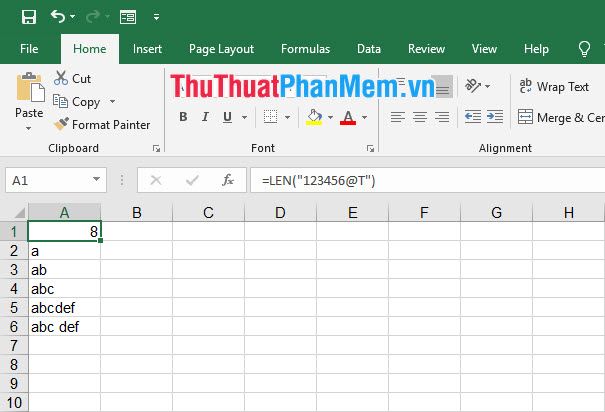
Khi sử dụng hàm LEN với một ô chứa tham số, bạn không cần thiết phải đặt chuỗi trong dấu ngoặc kép. Chỉ cần nhập ô tham chiếu vào công thức và Excel sẽ hiểu ngay.
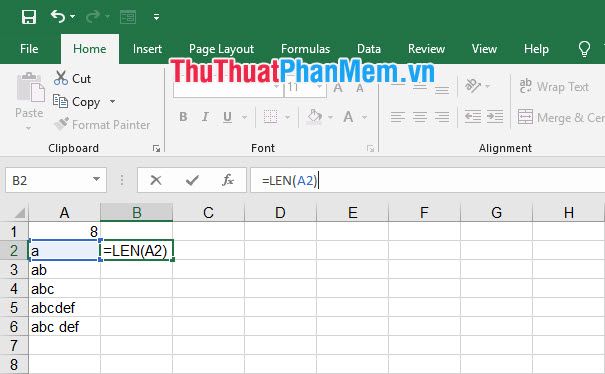
Việc sao chép công thức đếm ký tự LEN xuống các ô dưới rất đơn giản, giúp bạn dễ dàng áp dụng chức năng này cho nhiều dòng tương tự như dòng đầu tiên.
Hàm LEN sẽ tính cả ký tự dấu cách, với mỗi dấu cách được tính như một ký tự riêng biệt.
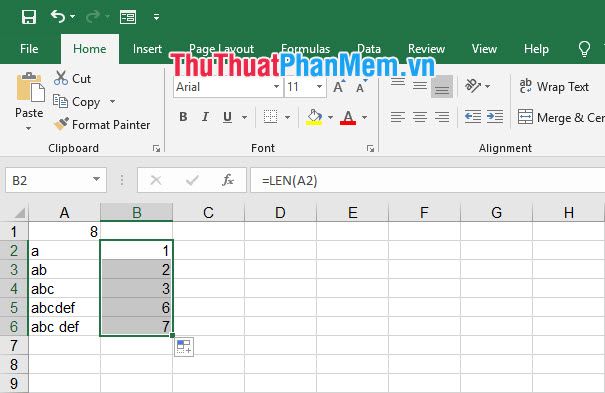
2. Kết hợp hàm LEN với các hàm khác để ứng dụng vào thực tế
Hàm LEN thường được sử dụng kết hợp với các hàm như LEFT, RIGHT và MID để xử lý chuỗi ký tự một cách linh hoạt.
Hàm RIGHT, với các tham số là số, thường kết hợp với hàm LEN để hỗ trợ việc trích xuất chính xác một phần của chuỗi trong Excel.
Hãy cùng tham khảo ví dụ dưới đây từ bài viết. Dòng MSSV (Mã số sinh viên) được tạo thành từ số báo danh và tên viết tắt của khoa mà sinh viên theo học. Để thực hiện điều này, ta sử dụng công thức hàm LEFT như sau:
=LEFT(Chuỗi ký tự gốc;số ký tự cần trích xuất)
Trong đó:
Chuỗi ký tự gốc là chuỗi ban đầu từ đó bạn sẽ trích xuất các ký tự liên tiếp mà bạn cần.
Số ký tự cần lấy ra là số lượng ký tự bạn muốn trích xuất, tính từ bên trái sang phải của chuỗi văn bản.
Dựa trên ví dụ và các quy tắc đã thiết lập, tên viết tắt của khoa sinh viên chỉ bao gồm hai ký tự, do đó số ký tự cần lấy ra sẽ được tính bằng tổng số ký tự của MSSV trừ đi 2.
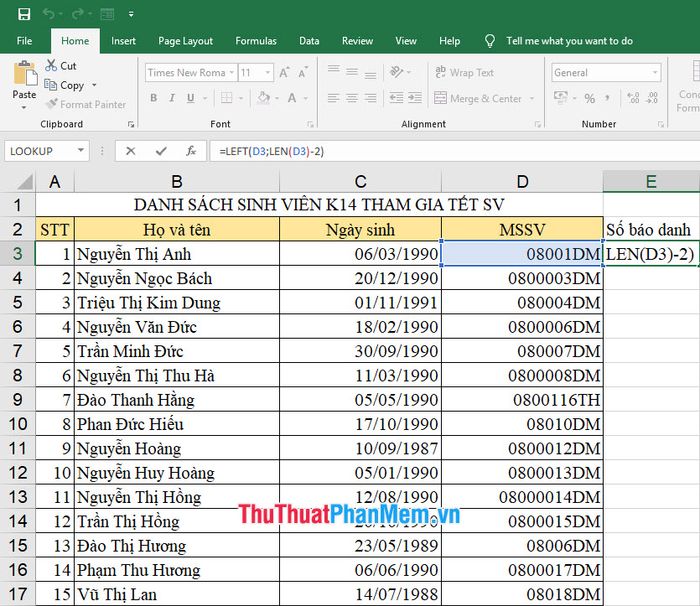
Từ đó, công thức cho trường hợp này sẽ là:
=LEFT(D3;LEN(D3)-2)
Bạn có thể dễ dàng sao chép công thức lấy chuỗi LEFT này xuống các ô phía dưới mà không lo gặp phải sai sót nào về số ký tự của Số báo danh.
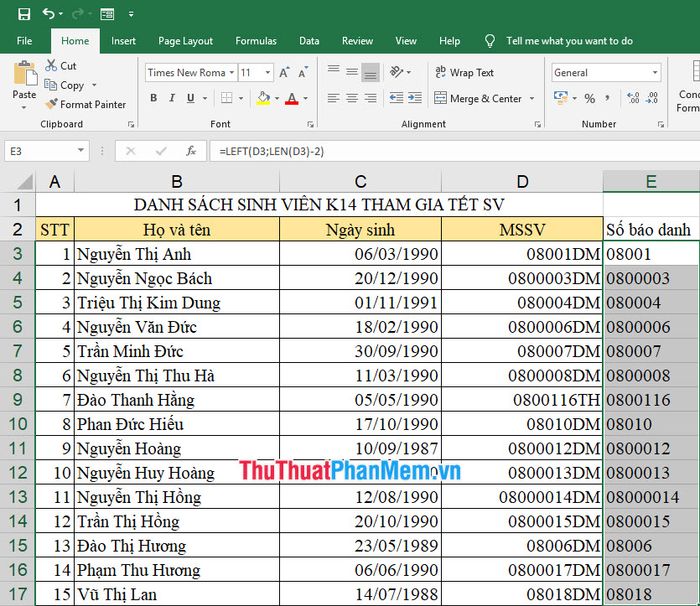
Xin cảm ơn các bạn đã theo dõi bài viết của Tripi về cách đếm ký tự trong Excel. Hy vọng rằng các bạn đã nắm vững cách sử dụng hàm đếm ký tự này và có thể áp dụng linh hoạt vào bảng tính của mình.
Có thể bạn quan tâm

Top 5 Bệnh viện điều trị laser mắt uy tín nhất tỉnh Quảng Ninh

Cải Thiện Tốc Độ iPhone Sau Khi Nâng Cấp Lên iOS 11

Hướng dẫn đăng ký gói 10GB Facebook dành cho sim Sinh Viên Viettel

Top 5 Quán trà sữa nổi tiếng, thu hút đông đảo khách hàng tại Hà Nội

Top 10 địa chỉ cung cấp bàn bi-a uy tín tại TP. Hồ Chí Minh


